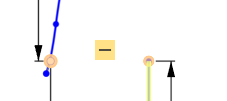Spline
Spline
![]()
![]()
![]()
Esquissez une courbe à points multiples avec des points le long de sa longueur.
Pour esquisser une spline, sélectionnez l'outil d'esquisse spline dans la barre d'outils. Cliquez au premier emplacement où vous souhaitez que votre spline commence. Cliquez au deuxième emplacement où vous souhaitez créer la courbe, puis continuez à cliquer pour ajouter des courbes supplémentaires. Une fois que vous avez terminé, double-cliquez sur le point final. Cela crée votre spline.
Vous pouvez sélectionner des points sur la courbe pour la déplacer vers un nouvel emplacement. Vous pouvez sélectionner le cercle blanc pour déplacer la poignée tangente afin de créer une nouvelle tangente pour la spline. Notez que ces poignées ne peuvent pas être supprimées.
Étapes
- Cliquez sur
 .
. - Cliquez pour démarrer, cliquez pour établir des points, double-cliquez pour terminer.
- Cliquez et faites glisser n'importe quel point le long de la spline pour effectuer des ajustements.
- Utilisez les poignées tangentes (les points blancs) pour modifier la tangence de la courbe spline. Les poignées tangentes ne peuvent pas être supprimées.
Vous pouvez utiliser les poignées de spline (ou n'importe quel point de spline) avec des cotes :
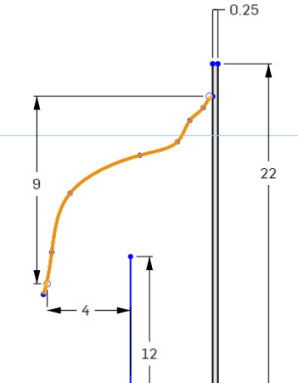
Vous pouvez utiliser des poignées de spline (ou n'importe quel point de spline) avec des contraintes :
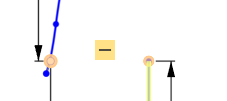
Conseils
- Les splines peuvent être fermées en connectant le point de fin au premier point seulement.
- Les poignées tangentes de spline (les points blancs) peuvent être déplacées le long de la spline ou déplacées « loin » de la spline pour ajuster la tangence de la courbe.
- Vous pouvez ajouter plus de points spline avec l'outil Point spline.
- Visualisez la courbure plus en détail avec la commande Palette de couleurs de courbure du menu contextuel.
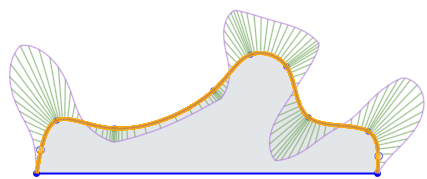
-
Utilisez le menu contextuel du bouton droit de la souris > Confirmer la spline pour terminer la création de la spline au point précédant l'emplacement/le point actuel du curseur (un point derrière) :
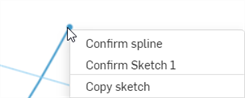
Esquissez une courbe à points multiples avec des points le long de sa longueur.
Étapes
- Appuyez sur
 pour définir le premier point de la spline.
pour définir le premier point de la spline. - Pour définir le point suivant de la spline, appuyez à nouveau sur
 ou touchez et faites glisser pour le relâcher.
ou touchez et faites glisser pour le relâcher.
Pour commencer à esquisser une nouvelle spline, vous pouvez :
- Appuyez deux fois pour terminer la première spline, puis appuyez pour définir le premier point d'une nouvelle spline.
OU
- Appuyez sur l'outil Spline pour le désélectionner, puis appuyez sur l'outil Spline pour le sélectionner à nouveau et commencer une nouvelle ligne.
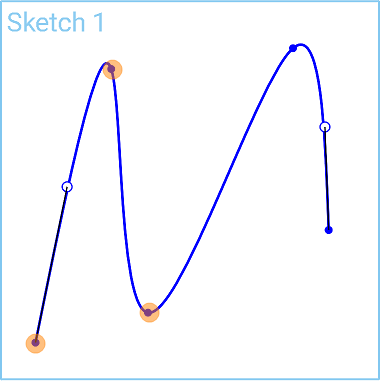
Une fois que vous avez terminé l'esquisse d'une spline, l'esquisse étant ouverte, vous pouvez toucher et faire glisser n'importe quel point le long de la spline pour la repositionner.
Vous pouvez utiliser les poignées de spline (ou n'importe quel point de spline) avec des cotes :
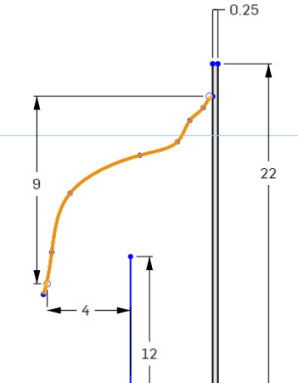
Vous pouvez utiliser des poignées de spline (ou n'importe quel point de spline) avec des contraintes :
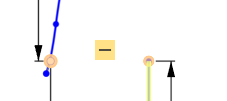
Esquissez une courbe à points multiples avec des points le long de sa longueur.
Étapes
- Appuyez sur
 pour définir le premier point de la spline.
pour définir le premier point de la spline. - Pour définir le point suivant de la spline, appuyez à nouveau sur
 ou touchez et faites glisser pour le relâcher.
ou touchez et faites glisser pour le relâcher.
Pour commencer à esquisser une nouvelle spline, vous pouvez :
- Appuyez deux fois pour terminer la première spline, puis appuyez pour définir le premier point d'une nouvelle spline.
OU
- Appuyez sur l'outil Spline pour le désélectionner, puis appuyez sur l'outil Spline pour le sélectionner à nouveau et commencer une nouvelle ligne.
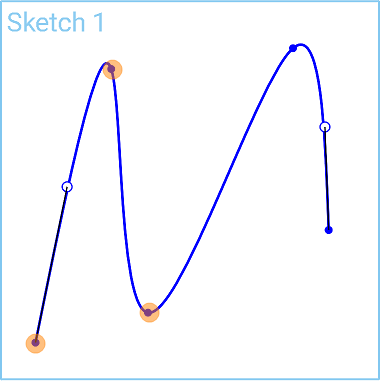
Une fois que vous avez terminé l'esquisse d'une spline, l'esquisse étant ouverte, vous pouvez toucher et faire glisser n'importe quel point le long de la spline pour la repositionner.
Vous pouvez utiliser les poignées de spline (ou n'importe quel point de spline) avec des cotes :
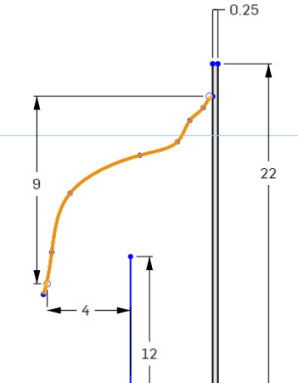
Vous pouvez utiliser des poignées de spline (ou n'importe quel point de spline) avec des contraintes :